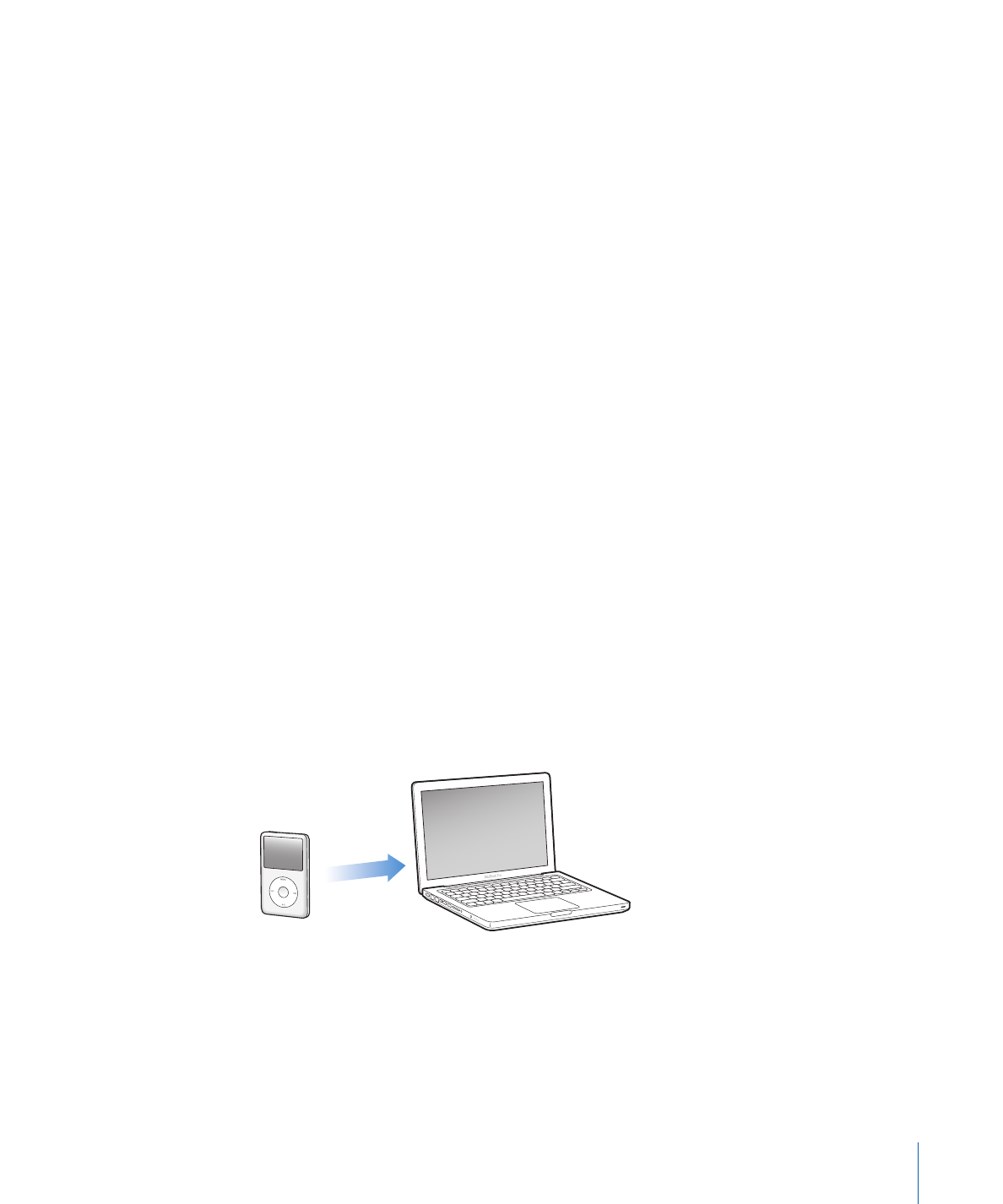
에 있는 사진을 컴퓨터에 추가하기
이전 과정을 사용하여 컴퓨터에 있는 전체 해상도의 사진을
iPod classic
에 추가하는 경우
,
사진이
iPod classic
에 있는
Photos
폴더에 저장됩니다
. iPod classic
을 컴퓨터에 연결하고 이들 사진을
컴퓨터에 넣을 수 있습니다
. iPod classic
이 디스크 사용으로 활성화되어 있어야 합니다
(49
페이지의“
iPod classic
을 외장 디스크로 사용하기”참조
).
iPod classic
에서 컴퓨터로 사진을 추가하려면
,
1
iPod classic
을 컴퓨터에 연결하십시오
.
2
iPod classic
의
Photos
폴더 또는
DCIM
폴더에 있는 이미지 파일을 데스크탑이나 컴퓨터의 사진
편집 응용 프로그램으로 드래그하십시오
.
제
5
장
사진 추가 및 보기
47
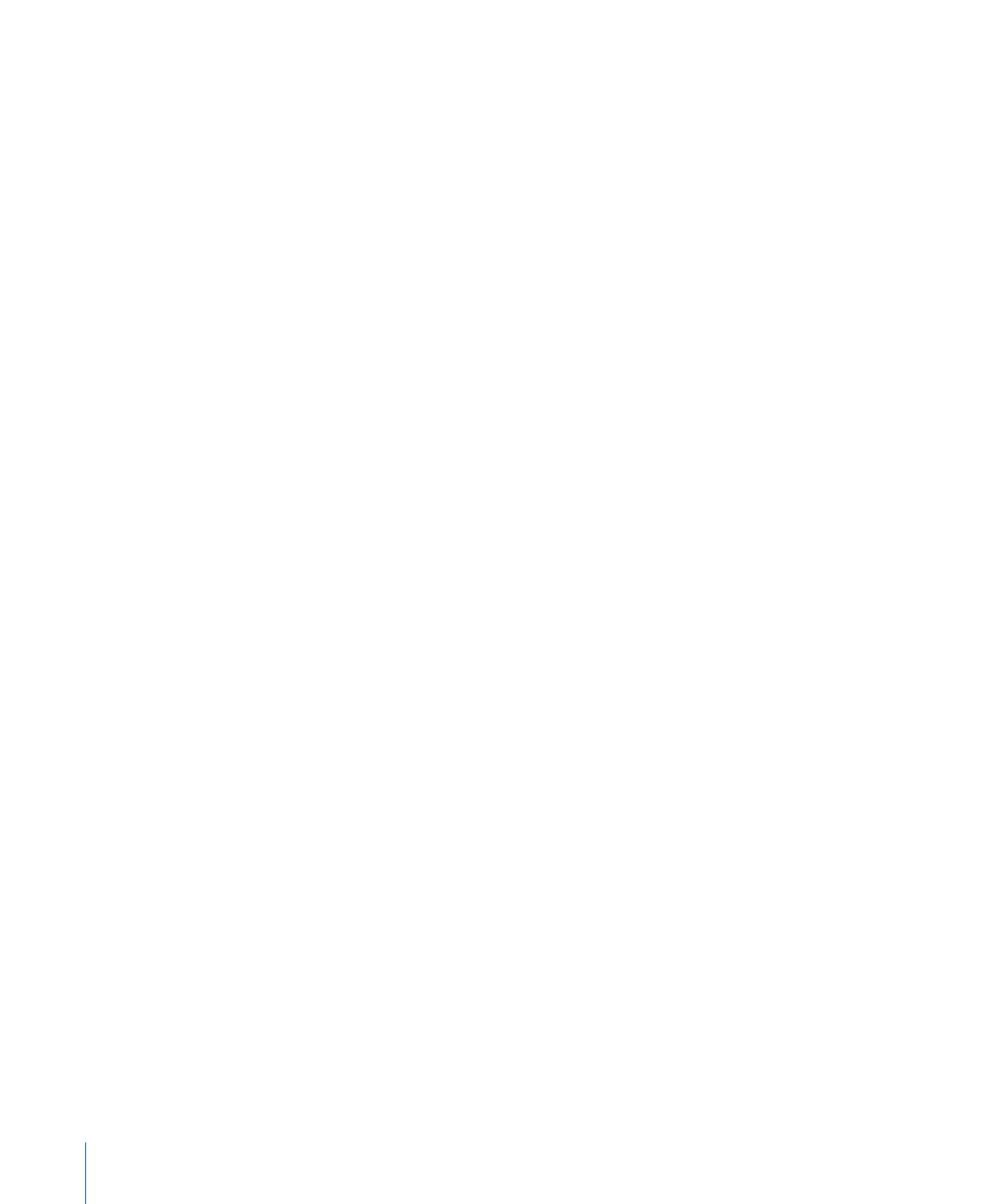
참고
:
또한
, iPhoto
와 같은 사진 편집 응용 프로그램을 사용하여
Photos
폴더에 저장되어 있는
사진을 추가할 수도 있습니다
.
추가 정보를 보려면 해당 응용 프로그램과 함께 제공되는 설명서를
참조하십시오
.
iPod classic
에 있는
Photos
폴더에서 사진을 삭제하려면
,
1
iPod classic
을 컴퓨터에 연결하십시오
.
2
iPod classic
의
Photos
폴더로 이동하고 더 이상 원하지 않는 사진을 삭제하십시오
.
48
제
5
장
사진 추가 및 보기
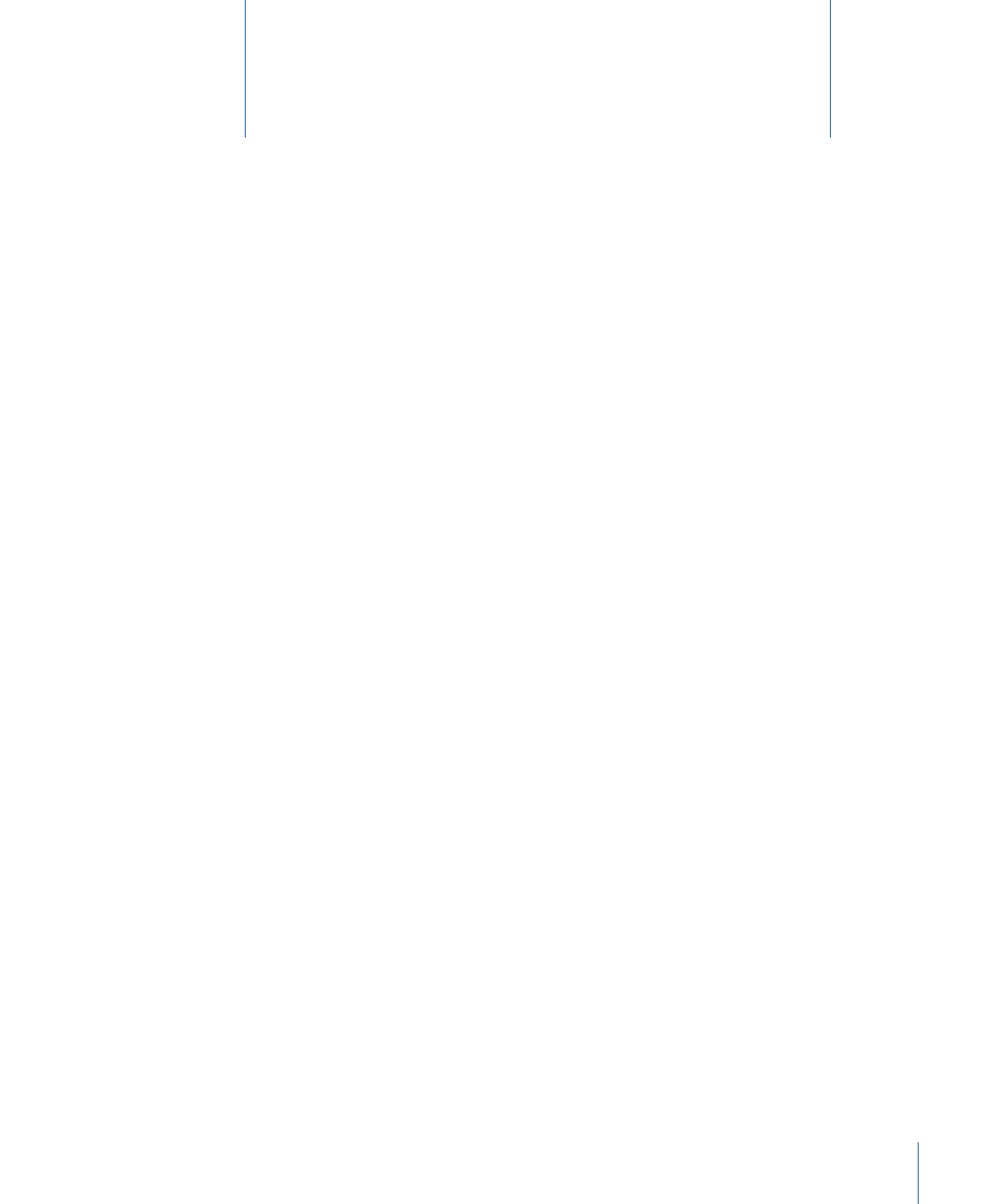
iPod classic
은 노래 재생 이외에도 많은 일들을 수행할 수
있습니다
.
또한
,
음악 감상 이외에도 수많은 기능을 제공합니다
.
외장 디스크
,
알람 또는 잠자기 타이머의 사용 방법
,
세계의 다른 지역의 시간을 보고 연락처
,
캘린더
,
해야할 일 및 메모를 동기화하는 것을 포함하여
iPod classic
의 추가 기능에 관한 자세한
정보를 보려면
,
이 장을 읽으십시오
. iPod classic
을 스톱워치 사용과 화면을 잠그는 방법 및
iPod classic
에서 사용할 수 있는 액세서리에 관한 정보를 배우십시오
.
iPod classic
을 외장 디스크로 사용하기
iPod classic
을 데이터 파일을 저장할 수 있는 외장 디스크로 사용할 수 있습니다
.
참고
: iPod classic
에 음악 및 기타 오디오나 비디오 파일을 추가하려면
iTunes
를 사용해야
합니다
.
예를 들어
, iTunes
를 사용하여 추가한 음악은
Mac Finder
또는
Windows
탐색기에서
안 보일 수 있습니다
.
또한
, Mac Finder
또는
Windows
탐색기에서
iPod classic
으로 복사한 음악
파일들은
iPod classic
에서 재생할 수 없습니다
.
iPod classic
을 외장 디스크로 사용하려면
,
1
iTunes
의 장비 목록에서
iPod classic
을 선택하고 요약 탭을 클릭하십시오
.
2
옵션 부분에 있는“디스크 사용 활성화”를 선택하십시오
.
3
적용을 클릭하십시오
.
iPod classic
을 외장 디스크로 사용하면
, iPod classic
디스크 아이콘이
Mac
의 데스크탑에
나타나거나
, Windows PC
의
Windows
탐색기에 다음으로 사용 가능한 드라이브로 나타납니다
.
참고
:
요약을 클릭하고 옵션 부분에서“음악과 비디오를 수동으로 관리”를 선택하면
iPod classic
을 외장 디스크로 사용할 수 있습니다
.
파일을 복사하려면
iPod classic
으로 파일을
드래그하십시오
.
iPod classic
을 주로 디스크로 사용한다면
, iPod classic
을 컴퓨터에 연결했을 때
iTunes
가
자동으로 실행되지 않기를 바랄 것입니다
.
49